
ریموٹ اسٹوریج کے ساتھ ہم آہنگی ایک بہت آسان ٹول ہے جس کی مدد سے آپ نا صرف آنے والے کریشوں سے براؤزر کے ڈیٹا کو بچا سکتے ہیں ، بلکہ اوپیرا براؤزر والے تمام ڈیوائسز سے اکاؤنٹ کے مالک کو بھی رسائی فراہم کرسکتے ہیں۔ آئیے اوپیرا براؤزر میں بُک مارکس ، ایکسپریس پینل ، براؤزنگ ہسٹری ، سائٹس کے پاس ورڈز اور دیگر ڈیٹا کو ہم آہنگ کرنے کا طریقہ تلاش کریں۔
اکاؤنٹ بنانا
سب سے پہلے ، اگر اوپیرا میں صارف کا اکاؤنٹ نہیں ہے ، تو ہم وقت سازی کی خدمت تک رسائی حاصل کرنے کے ل it ، اسے تشکیل دینا چاہئے۔ ایسا کرنے کے لئے ، برائوزر کے اوپری بائیں کونے میں اس کے لوگو پر کلک کرکے اوپیرا کے مین مینو پر جائیں۔ کھلنے والی فہرست میں ، آئٹم "ہم آہنگی ..." منتخب کریں۔

براؤزر کے دائیں حصے میں کھلنے والی ونڈو میں ، "اکاؤنٹ بنائیں" کے بٹن پر کلک کریں۔

اگلا ، ایک فارم کھلتا ہے جس میں ، در حقیقت ، آپ کو اپنی سندیں ، یعنی ای میل ایڈریس اور پاس ورڈ درج کرنے کی ضرورت ہوتی ہے۔ الیکٹرانک میل باکس کی تصدیق کرنا ضروری نہیں ہے ، لیکن پھر بھی یہ مشورہ دیا جاتا ہے کہ اصلی پتہ درج کریں ، تاکہ بعد میں آپ اپنا پاس ورڈ بازیافت کرسکیں۔ پاس ورڈ تصادفی طور پر درج کیا گیا ہے ، لیکن کم از کم 12 حرفوں پر مشتمل ہے۔ یہ ضروری ہے کہ یہ ایک پیچیدہ پاس ورڈ ہو ، جس میں مختلف رجسٹروں اور نمبروں میں خطوط شامل ہوں۔ ڈیٹا داخل کرنے کے بعد ، "اکاؤنٹ بنائیں" کے بٹن پر کلک کریں۔

اس طرح ، اکاؤنٹ بنایا گیا ہے۔ ایک نئی ونڈو کے آخری مرحلے میں ، صارف کو صرف "مطابقت پذیری" کے بٹن پر کلک کرنے کی ضرورت ہے۔

اوپیرا براؤزر کا ڈیٹا ریموٹ اسٹوریج کے ساتھ ہم آہنگ ہوتا ہے۔ اب صارف کو کسی بھی ڈیوائس سے ان تک رسائی حاصل ہوگی جہاں اوپیرا دستیاب ہے۔
اکاؤنٹ لاگ ان
اب ، آئیے ہم جانیں کہ ہم وقت سازی کے اکاؤنٹ میں لاگ ان کیسے کریں ، اگر صارف کے پاس پہلے سے ہی ایک موجود ہے ، تاکہ کسی دوسرے آلے سے اوپیرا ڈیٹا کو ہم وقت ساز کیا جاسکے۔ پچھلے وقت کی طرح ، ہم سیکشن "ہم آہنگی ..." میں براؤزر کے مین مینو پر جاتے ہیں۔ لیکن اب ، ظاہر ہونے والی ونڈو میں ، "لاگ ان" کے بٹن پر کلک کریں۔

جو فارم کھلتا ہے اس میں ، ای میل پتہ اور پاس ورڈ درج کریں جو اندراج کے دوران پہلے داخل کیا گیا تھا۔ "لاگ ان" کے بٹن پر کلک کریں۔
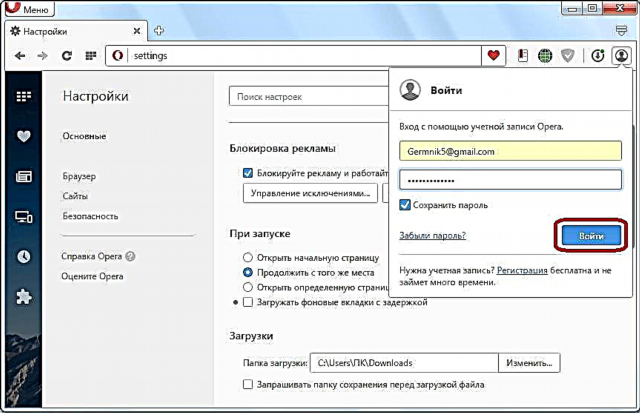
ریموٹ ڈیٹا گودام کے ساتھ ہم آہنگی پائی جاتی ہے۔ یعنی ، بُک مارکس ، ترتیبات ، ملاحظہ صفحات کی تاریخ ، سائٹس کے پاس ورڈ اور دیگر ڈیٹا کو ذخیرہ کرنے والے ذخیرے کے ذریعہ براؤزر میں اضافی طور پر فراہم کیا جاتا ہے۔ اور بدلے میں ، براؤزر سے معلومات کو مخزن کو بھیجا جاتا ہے ، اور وہاں موجود ڈیٹا کو اپ ڈیٹ کرتا ہے۔

مطابقت پذیری کی ترتیبات
اس کے علاوہ ، آپ ہم وقت سازی کی کچھ ترتیبات بھی بنا سکتے ہیں۔ ایسا کرنے کے ل you ، آپ کو پہلے ہی اپنے اکاؤنٹ میں ہونا ضروری ہے۔ براؤزر کے مینو میں جائیں اور "ترتیبات" منتخب کریں۔ یا Alt + P دبائیں۔

کھولی جانے والی ترتیبات کی ونڈو میں ، "براؤزر" سبیکشن پر جائیں۔

اگلا ، "ہم وقت سازی" کی ترتیبات کے بلاک میں ، "اعلی درجے کی ترتیبات" کے بٹن پر کلک کریں۔
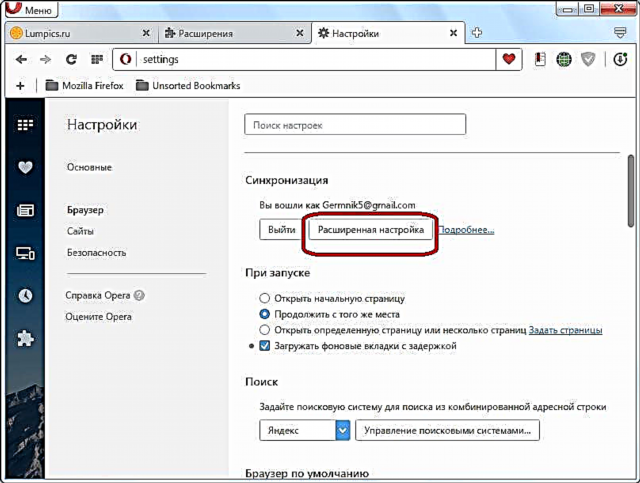
کھلنے والی ونڈو میں ، کچھ آئٹمز کے خانوں کو چیک کرکے ، آپ یہ طے کرسکتے ہیں کہ کون سا ڈیٹا ہم آہنگ ہوگا: بُک مارکس ، کھلی ٹیبز ، ترتیبات ، پاس ورڈ ، تاریخ۔ بطور ڈیفالٹ یہ سب ڈیٹا ہم وقت ساز ہوتا ہے ، لیکن صارف کسی بھی شے کی ہم آہنگی کو الگ سے غیر فعال کرسکتا ہے۔ اس کے علاوہ ، آپ فوری طور پر خفیہ کاری کی سطح کا انتخاب کرسکتے ہیں: سائٹوں ، یا تمام ڈیٹا میں صرف پاس ورڈ کو خفیہ کریں۔ پہلے آپشن ڈیفالٹ کے ذریعے سیٹ کیا جاتا ہے۔ جب تمام ترتیبات مکمل ہوجائیں تو ، "اوکے" کے بٹن پر کلک کریں۔

جیسا کہ آپ دیکھ سکتے ہیں ، اکاؤنٹ بنانے کا طریقہ کار ، اس کی ترتیبات اور ہم وقت سازی کا عمل خود اسی طرح کی دیگر خدمات کے مقابلے میں آسان ہے۔ اس کی مدد سے آپ اپنے اوپیرا کوائف تک کسی بھی جگہ سے آسانی سے رسائی حاصل کرسکتے ہیں جہاں پر دیئے گئے براؤزر اور انٹرنیٹ موجود ہوں۔











